Probieren Sie Eclipse 4.7 Oxygen New 30+ / Java 10 var!
Wir haben Pleiades All in One (AiO) in Verbindung mit der neuesten Version 4.7 Oxygen der integrierten Entwicklungsumgebung Eclipse unter https://eclipse.org/ veröffentlicht, die jährlich im Juni stattfindet. Pleiades AiO ist eine Reihe von Eclipse-Plugins und Pleiades-Plug-Ins sowie nützliche Plug-Ins für jede Sprache für Windows und Mac. Das Pleiades-Plug-In ist ein Java-Agent zum dynamischen Japanisieren von Java-Anwendungen wie Eclipse und Android Studio mit AOP.
** Plejaden AiO Download **
http://mergedoc.osdn.jp/pleiades_distros4.7.html

Plejaden AiO Zielumgebung
- Windows
- macOS (Referenz: Mac-Version Eclipse Pleiades All in One)
Es gibt keine Linux-Version. Wenn Sie Eclipse unter Linux ins Japanische übersetzen möchten, laden Sie das Pleiades-Plug-In selbst herunter, nicht AiO, und wenden Sie es auf die vorinstallierte einfache Eclipse an.
Eclipse Release Zug
Der Codename von Eclipse wird jedes Jahr durch Abstimmung mit vielen Vorschlägen zum Thema Himmelskörper, Götter und Wissenschaft festgelegt, wobei die Anfangsbuchstaben in alphabetischer Reihenfolge vorliegen. Das Akronym für diese Zeit ist O und von vielen Kandidaten wie Odyssey und Osiris Abstimmungsergebnisse Sauerstoff wurde. Pleiades AiO wird in Verbindung mit den folgenden Eclipse-Versionen veröffentlicht:
** Hauptversion **
| Ausführung | Erscheinungsdatum der Hauptfamilie | Bemerkungen |
|---|---|---|
| 4.5 Mars | 2015/06/24 | |
| 4.6 Neon | 2016/06/22 | |
| 4.7 Oxygen | 2017/06/28 | Diesmal veröffentlicht |
| 4.8 Photon | 2018/06/27 | |
| 4.9 Q***** | 2019/06/26 | Codenameabgeschafft? |
** Wartungsfreigabe ** 2017/09/27 Oxygen 1a Postscript, Oxygen 1 wird nicht auf Pleiades AIO veröffentlicht
| Ausführung | Erscheinungsdatum der Hauptfamilie | Bemerkungen |
|---|---|---|
| 4.7 Oxygen 1 | 2017/09/27 | ~~9/21 Versionen von Java 9 werden unterstützt~~ |
| 4.7 Oxygen 1a | 2017/10/11 | Java 9, JUnit 5 volle Unterstützung |
| 4.7 Oxygen 2 | 2017/12/20 | Regelmäßige Fehlerbehebung |
| 4.7 Oxygen 3a | 2018/04/11 | Java 10, Inferenzunterstützung für var-Variablentypen usw. |
Änderungen an der Wartungsversion
Oxygen 3a (4.7.3a.v20180411)
Sauerstoff 3a, der vom ursprünglichen eclipse.org heruntergeladen wurde, gibt die Meldung "Indossiert wird nicht unterstützt" aus. Fehler bei Verwendung von Tomcat mit Java10. Es wurde im Repository von eclipse.org behoben, aber es scheint nicht rechtzeitig für die Veröffentlichung von 3a zu sein. Dieser Fehler tritt nicht auf, da Pleiades All in One bereits einen Bugfix enthält, der vom CI-Server auf eclipse.org abgerufen wurde.
Java 10 (JEP 286) var Inferenz des lokalen Variablentyps

Veränderungen in Plejaden alles in einem
・ Upgrade jedes Plug-In- und Verarbeitungssystems
· Ersetzen Sie Java 9 durch Java 10
-Die Standardeinstellung ist EIN, da das Projekt beim Bearbeiten von Gradle automatisch wiedergegeben werden kann.(Praktisch für nüchtern)
Plejaden ändern sich
2018.04.11
・ Kompatibel mit Eclipse Oxygen 3a
-IOException im Veracode-Plug-In: HTTP/1.Schließen Sie alle Pakete aufgrund von 1 401 Unauthorized aus
・[Eclipse]Korrektur der Übersetzungsaddition: Buildship
・[IDEA]Korrektur der Übersetzungsaddition: Android Studio
2018.03.31
-Pleiades Installer Fix: Android Studio 3.1 und höher geändert, um die Datei vmoptions im Konfigurationsverzeichnis abzulegen
・[Eclipse]Korrektur der Übersetzungsaddition: Azure Toolkit, Flex Builder, jsLex, Logfile View, PyDev
・[IDEA]Korrektur der Übersetzungsaddition: Android Studio, AppCode, CLion, DataGrip, Goland, IntelliJ, MPS, Node, PhpStorm, PyCharm,
ReSharper, RubyMine, Smarter Editor, String Manipulation, WebStorm
Oxygen 2 (4.7.2.v20171225)
-Fixed, weil die an die Windows-Version Full Edition angehängte JRE beschädigt wurde.(Windows-Freigabe-Referenzfehler von Mac Parallels zur Erstellungszeit)
Oxygen 2 (4.7.2.v20171220)
Veränderungen in Plejaden alles in einem
・ Upgrade jedes Plug-In- und Verarbeitungssystems
Plejaden ändern sich
-Lokalisieren Sie Javassist usw. mit dem Gradle Shadow-Plug-In, um Paketkonflikte bei abhängigen Bibliotheken zu vermeiden und es fett zu machen
・[Eclipse] FORUM#38964:Klicken Sie mit der rechten Maustaste auf das Quellverzeichnis"Attach Library Source"Aber?????????????Das Problem wurde behoben
・[Eclipse]Java 9 API Unterstützt die automatische Hover-Anzeige für japanische Dokumente
・[Eclipse]Korrektur der Übersetzungsaddition: Buildship, Eclipse, Gradle IDE, JBoss Tools
・[IDEA]Korrektur der Übersetzungsaddition: Android Drawer Impoter, Android Studio, GoLand, IntelliJ, PyCharm, Live Edit, PhpStorm
-Der folgende Eclipse-Ausdruck(IBM Regeln)Zum allgemeinen Ausdruck geändert
restart:Neustart->Starten Sie neu
startup:Start->Anlaufen
・[FORUM#39026]Fehlübersetzung: "Interpreter" ist "Interceptor"
Oxygen 1a (4.7.1a.v20171019)
Veränderungen in Plejaden alles in einem
- Behoben, weil das PHP-Plug-In des PHP-Pakets nicht funktionierte
Plejaden ändern sich
- Das Problem, dass Japanisch beim Starten in einer Java 9-Umgebung nicht übersetzt werden kann, wurde behoben.(Javassist-Versions-Upgrade)
・ Infos zur macOS / IDEA-Serie.Abschaffung der Umschreibungsliste von Englisch auf Japanisch(Vermeidung von Fehlern in High Sierra-Menüs)
・ Korrektur der Übersetzungsaddition Eclipse: AmaterasModeler, Buildship、EGradle、FreeMarker, SpotBugs
・ IDEA-System zum Hinzufügen und Korrigieren von Übersetzungen: IntelliJ、Android Studio、Gogland
Oxygen 1a (4.7.1a.v20171012)
Veränderungen in Plejaden alles in einem ➔ Informationen zum Mischen von Adware in Eclipse Class Decompiler
- Geändertes Eclipse Class Decompiler-Plug-In für Enhanced Class Decompiler
Oxygen 1a (4.7.1a.v20171011)
Eclipse ändert sich
· Volle Unterstützung für Java 9, JUnit 5
・ Unterstützung für MacOS High Sierra-Menüfehler
Veränderungen in Plejaden alles in einem
・ Java 9 offizielle Version enthalten(Die 32-Bit-Version wurde abgeschafft und ist daher nicht enthalten)
· Die Servereinstellungen für WTP Tomcat 9 wurden von Java 8 auf Java 9 geändert
- Das FindBugs-Plug-In für SpotBugs wurde geändert(Klicken Sie mit der rechten Maustaste auf das Projekt> SpotBugs)
-Jedes Plug-In einschließlich Plejaden, Aktualisierung der Verarbeitungssystemversion
Plejaden ändern sich
・ Korrektur der Übersetzungsaddition Eclipse: Java 9,JUnit 5 verwandt, Eclipse Class Decompiler
・ IDEA-System zum Hinzufügen und Korrigieren von Übersetzungen: IntelliJ, Android Studio
- Ändern Sie die Bearbeitungslogik für die Installationseinstellungsdatei
Plejaden AiO Ergänzungen / Änderungen
Java 10 konfiguriert hinzugefügt
Java 9 mit mehr als 80 Funktionen ist jetzt in der Full Edition enthalten. Sie können Java 9 sofort verwenden, indem Sie es zum Zeitpunkt der Projekterstellung oder in den Projekteigenschaften angeben, ohne das JDK separat herunterladen / installieren / einstellen zu müssen. ~~ * Hinweis: Die aktuellste Version ist Java 8. Java 9 ist eine Evaluierungsversion für Early Adopters. 2017/10/11 Java 9 offizielle Version enthalten * ~~ 2018/04/11 Ersetzt Java 9 durch 10.
▼ Java 6, 7, 8, 10 enthalten & Pfad festgelegt

▼ Wählen Sie einfach beim Erstellen eines Projekts

Tomcat 9 konfiguriert hinzugefügt
Tomcat 9 für HTTP / 2, Servlet 4.0 usw. wurde zur Vollversion hinzugefügt. Dies ist ebenfalls bereits festgelegt, sodass Sie es sofort verwenden können, indem Sie es beim Erstellen des Servers in der Serveransicht auswählen. Wenn Sie eine Kombination aus Tomcat und Java benötigen, die nicht in den folgenden Standardeinstellungen enthalten ist, klicken Sie auf die Schaltfläche Hinzufügen und geben Sie die Java- und Tomcat-Pfade an, um sie zu erstellen. * Hinweis: ~~ Derzeit ist Tomcat 9 eine Evaluierungsversion für Early Adopters. Außerdem ist Tomcat 9 mit Java 8 konfiguriert, da WTP Java 9 derzeit nicht unterstützt. ~~ * 2017/10/11 WTP unterstützt jetzt Java 9. Tomcat ist seit ungefähr zwei Jahren in 9.0.0 Alpha, war aber am 30.09.2017 in 9.0.1 Beta. Die aktuelle stabile Version von Tomcat ist die Serie 8.
▼ Tomcat 6, 7, 8, 9 enthalten & Pfad festgelegt

▼ Wählen Sie einfach beim Erstellen eines Servers

Der minimalistische Gradle-Editor wurde in den EGradle-Editor geändert
Buildship, das offizielle Eclipse Gradle-Plug-In, verfügt nicht über eine Editorfunktion. Daher haben wir einen minimalistischen Gradle-Editor mit minimaler Funktionalität hinzugefügt. Jetzt haben wir ihn in den EGradle-Editor geändert. Die Assistenten für die Ausführung und Verwaltung von Aufgaben und die Projekterstellung von Gradle werden weiterhin von Buildship bereitgestellt.
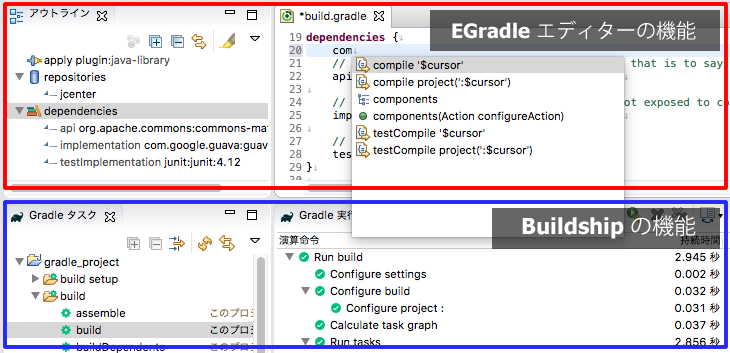
EGradle war ein Plug-In mit ähnlichen Funktionen wie Buildship, aber kürzlich wurde nur der Editor-Teil getrennt und kann nun unabhängig als EGradle-Editor verwendet werden. Der EGradle Editor verfügt über folgende Funktionen:
- Code-Vervollständigung und Tooltips
- Satzstellung markieren
- Unterstützung der Gliederungsansicht
- Entsprechung zum Analysefehler
- Klammern umschalten, hervorheben, automatisch beenden
- Kommentarverknüpfung blockieren
- Hyperlink zu anderen Gradle-Dateien, URLs, Java- und Groovy-Typen
Automatische Quellanhangsfunktion zum Reverse-Compiler-Plug-In hinzugefügt
Beim Öffnen einer Klassendatei können Sie jetzt festlegen, dass automatisch angehängt werden kann, wenn Sie über ein Maven-Repository oder eine lokale Java-Quelle verfügen. Darüber hinaus können Sie auch die Codierung angeben.

Ruby- und Perl-Plug-Ins wurden zur Ultimate-Version hinzugefügt
Ruby (DLTK) und EPIC-Plug-Ins wurden der Ultimate-Version hinzugefügt. Standardmäßig wird in der Menüleiste ein Symbol zum Wechseln der Perspektive angezeigt (siehe Abbildung unten). Es wird jedoch nicht mit einem Ruby- oder Peal-Compiler oder einer Ausführungsumgebung geliefert, sodass Sie es selbst installieren müssen.

Verbesserungen am Plejaden-Plug-In
- Beschleunigung, Reduzierung der Speichernutzung, Effizienz der Übersetzungsressourcen
- Erkennt Aktualisierungen von Einstellungen und anderen Plug-Ins und startet -clean beim nächsten Start automatisch
- Hinzugefügte und geänderte Übersetzungen für 127 Plugins
Andere
--Eclipse 4.7 Sauerstoffkompatibel, Upgrade jedes Laufzeit-Plug-Ins.
- Es wurde ein Problem behoben, bei dem mit Window Builder erstellte SWT-Projekte nicht ausgeführt werden konnten. (JFace-JAR-Anpassung wurde abgeschafft und in Metadaten festgelegt.) --Wenn eine benutzerdefinierte Version des LiveReload-Plug-Ins für JBoss Tools enthalten ist, kann das normale JBoss-Plug-In nicht installiert werden und ist daher nicht mehr enthalten. --Allgemein> Blicksuche> Die automatische Standardeinstellung der Anzeige beim Start wurde auf AUS geändert. Reduziert Probleme, die durch das Umschreiben jedes Ansichtselements verursacht werden. Im Moment wird empfohlen, es mit der Tastenkombination Strg + J zu öffnen, wenn Sie es verwenden, und es mit Esc oder ✕ zu schließen, wenn Sie es nicht verwenden.
** Bekannter Fehler ** Es gibt einen bekannten Fehler in Eclipse Color Theme, einem in AiO enthaltenen Plugin, mit dem Sie Themen wie die Hintergrundfarbe des Editors und die Schriftfarbe festlegen können. Wenn Sie es einstellen, wird es im Editor und in der Funktion angezeigt, Sie können es jedoch zum Zeitpunkt der Einstellung nicht in der Vorschau anzeigen. (Einstellungen> Allgemein> Darstellung> Farbthema) Dieses Plugin wurde seit einigen Jahren nicht mehr aktualisiert und noch nicht behoben.
Beliebtes Plug-In jetzt
Ich möchte ein Plug-In vorstellen, das nicht in AiO enthalten ist, aber derzeit diskutiert wird.
Dunkelstes dunkles Thema
Ein Plugin namens Darkest Dark ist auf dem Markt sehr beliebt geworden. Es ist ein dunkleres Thema als das Standard-Eclipse-Dunkel-Thema, und das Symbol hat aufgrund seines einzigartigen Ersatzmechanismus ein flaches Design. Um dieses Thema zu verwenden, installieren Sie das Plug-In und setzen Sie Einstellungen> Allgemein> Aussehen & Gefühl auf Dunkelste Dunkelheit. Möglicherweise möchten Sie auch Einstellungen> EGradle> Editor> Syntaxfarbe> Standardeinstellungen für dunkle Designs wiederherstellen.
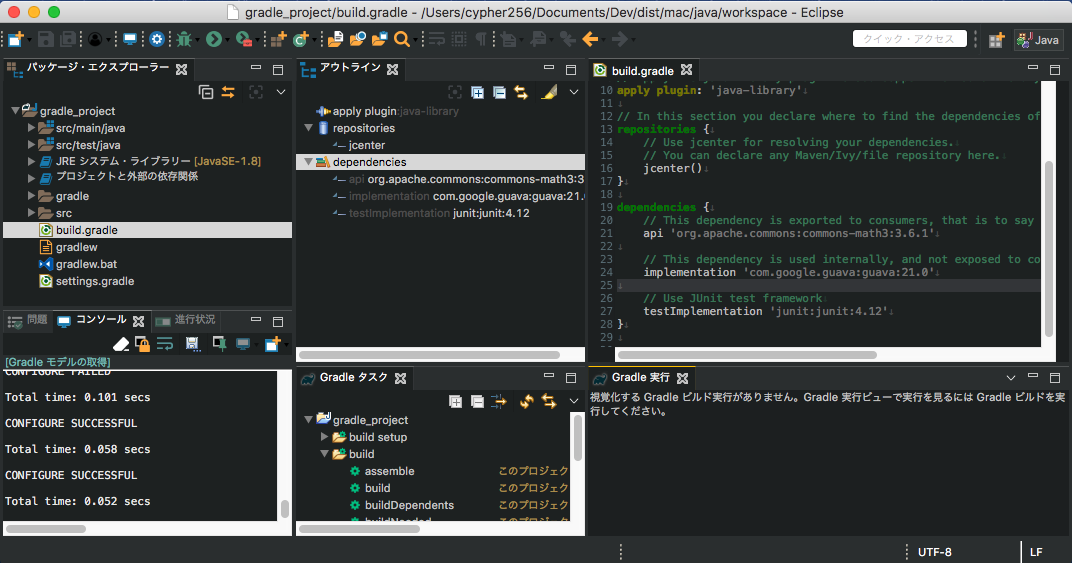
So installieren Sie  oder Drag & Drop zum Ausführen von Eclipse oder Aktualisieren der Site http://www.genuitec.com Bitte benutzen Sie / updates / webclipse / ci /.
oder Drag & Drop zum Ausführen von Eclipse oder Aktualisieren der Site http://www.genuitec.com Bitte benutzen Sie / updates / webclipse / ci /.
Kotlin Plug-In
Da Google offiziell die Aufnahme von Unterstützung als Android-Entwicklungssprache ankündigt, scheint die Anzahl der Downloads des Kotlin-Plug-Ins von Eclipse sprunghaft angestiegen zu sein. Kotlin wurde am Jetbrains-Institut in Russland (mit Hauptsitz in Prag, der Hauptstadt der Tschechischen Republik) geboren und ist eine Sprache, die auf virtuellen Java-Maschinen ausgeführt wird, die in Zukunft an eine gemeinnützige Stiftung übertragen werden. Sie ist ein Neuling und verfügt über viele moderne Funktionen. Ich habe. Das Plugin für Eclipse wurde ebenfalls von Jetbrains erstellt, scheint jedoch nur über minimale Funktionen zu verfügen.

So installieren Sie  oder Drag & Drop zum Ausführen von Eclipse oder Aktualisieren der Site https://dl.bintray.com Bitte benutze / jetbrains / kotlin / eclipse-plugin / last /.
oder Drag & Drop zum Ausführen von Eclipse oder Aktualisieren der Site https://dl.bintray.com Bitte benutze / jetbrains / kotlin / eclipse-plugin / last /.
Eclipse Oxygen Neue Funktionen / Änderungen
Eclipse 4.7 Oxygen bietet eine Vielzahl von Funktionen, Fehlerbehebungen und Verbesserungen. Einige Funktionen werden auch auf Neon zurückportiert. Es gibt keine wesentlichen Änderungen, aber es enthält einige nützliche Funktionen, die Sie kennen sollten. Ich möchte einige davon vorstellen.
Plug-in für die Codeabdeckung EclEmma 3.0
EclEmma, ein klassisches Plug-In zur Messung der Codeabdeckung, wurde als formelles Projekt auf eclipse.org genehmigt und ist zur Norm geworden. Sie können die Abdeckung so ausführen, wie Sie sie ausführen oder debuggen würden. Obwohl dies kein großes Problem darstellt, wird das Abdeckungsdiagramm nicht angezeigt, wenn das Such-Plug-In Glance angezeigt wird (numerische Werte werden angezeigt). Da auf der Glance-Seite ein Problem vorliegt, wird Glance als Problemumgehung verwendet. Wenn nicht, schließen Sie Glance mit der Esc- oder ✕-Taste.

Gradle-Plug-In BuildShip 2.0
Der Offline-Modus wird unterstützt. Wenn diese Option aktiviert ist, wird dem Argument beim Aufruf von Gradle --offline hinzugefügt.
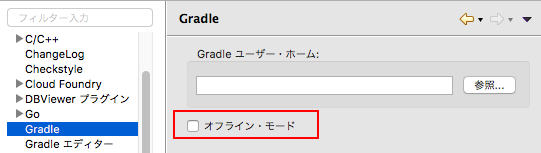
Zusätzlich wurden folgende Funktionen hinzugefügt / geändert.
- Unterstützung für Composite-Builds für mehrere Projekte
- Unterstützung für hochauflösende, dunkle Themen
- Vereinfachter Importassistent
- Genauere Projektsynchronisation
- Die Java-Mindestversion ist jetzt 1.7
- Bei der Migration vom Mars zum Sauerstoff ist ein erneuter Import erforderlich
- JAVA_HOME kann beim Importieren nicht festgelegt werden. Verwenden Sie stattdessen gradle.properties
- Java-Argumente und Gradle-Eigenschaften können beim Importieren nicht festgelegt werden. Verwenden Sie stattdessen gradle.properties
Git-Integration 4.8
Hinzufügen von Funktionen
- Unterstützt Remote-Zweiganwendung für isolierten HEAD (Bug 485396)
- Unterstützt mehrere ICommitMessageProvider-Implementierungen (Oracle Bug # 376388)
Verbesserte Benutzerfreundlichkeit
- Verwenden Sie Aktionsverben für Schaltflächenbeschriftungen
- Tastenbezeichnung im Hard-Reset-Dialog
- Schaltflächenbeschriftung des Dialogfelds zum Ändern des Verwerfens lokaler Änderungen
- Verwenden Sie Verben für PullResultDialog-Schaltflächen (Bug 514320)
- Stellen Sie den Fokus ein, wenn das Kontextmenü der Staging-Ansicht angezeigt wird
- Mnemonik zu Git-Staging-Ansichtsschaltflächen hinzugefügt
- Doppelklicken Sie in der Staging-Ansicht auf den Ordnerknoten, um ihn zu erweitern
- Verbesserte Submodul-Fortschrittsberichterstattung
- Öffnen Sie den Klon-Assistenten, wenn eine Git-URL auf Eclipse gelöscht wird (Oracle Bug # 513247).
- Der nicht blockierende Inhaltsassistent von FetchGerritChangePage (Fehler 515733)
- Überarbeitete und vereinfachte FetchGerritChangePage und entfernte Option zur Ausführung des Vordergrunds (Fehler 496493)
- Verbessertes Einfügen von FetchGerritChangePage in das Feld Ändern
- Geben Sie BranchNameNormalizer im Tag-Feld von FetchGerritChangePage an
- Doppelklicken Sie, um den Ordnerknoten von DiffEditorOutline zu erweitern / zu reduzieren
- Verbessertes Feld für den Zweignamen in FetchGerritChangePage
- PushBranchPage wurde BranchNameNormalizer hinzugefügt (Oracle Bug # 515279)
- Mnemonik zu Git-Staging-Ansichtsschaltflächen hinzugefügt (Bug 515040)
- Mnemonik zur Schaltfläche "Weiter" im laufenden Dialog hinzugefügt (Bug 514480)
Verbesserte Leistung
- Vermeiden Sie mehrere Baumwanderungen mit modellbewusster Git-Synchronisierung (Fehler 516358).
- EclipseGitProgressTransformer-Gasaktualisierung (Fehler 516276)
Fehlerbehebung
- Nicht automatisch in geschlossenen Projekten oder einfachen Repositorys freigeben
- Verhindern Sie NoWorkTreeException mit GitProjectData (Oracle Bug # 517056)
- NPE in RepositorySelectionPage behoben (Bug 517044)
- Viele Standardhandler wurden entfernt (Oracle Bug # 495064)
- CommitEditor: Anzeige der Checkout-Schaltfläche behoben (Fehler 516679)
- Synchronisation mit gelöschten Ressourcen behoben (Oracle Bug # 516426)
- Knotenauswahl in AbstractBranchSelectionDialog behoben (Oracle Bug # 516411)
- Verbessertes HiDPI-Lineal für Zeilennummern unter macOS (Bug 516322)
- Suchen Sie in allen Einstellungen nach core_defaultRepositoryDir (Oracle Bug # 496737).
- Behebung von NPE mit SubmoduleUpdateCommand (Oracle Bug # 514936)
- SpellCheckingMessageArea-Bereinigung und NPE-Verhinderung, wenn die Rechtschreibprüfung deaktiviert ist (Bug 515999)
- Problemumgehung zum Verknüpfen mehrerer Ressourcen mit HistoryView (Oracle Bug # 392948)
- Machen Sie HyperlinkTokenScanner robuster (Oracle Bug # 515730)
- Reflog-Ansicht asynchron laden (Oracle Bug # 515606)
- Der Befehl zum Umschalten der Darstellung in der Repository-Ansicht wurde korrigiert (Oracle Bug # 495064).
- Aktualisieren Sie den EGit-Status, wenn sich nur FETCH_HEAD ändert (Oracle Bug # 437362).
- Wenn der Arbeitsbereich noch nicht vorbereitet ist, nicht dekorieren (Bug 515994)
- Gesundheitscheck für betrügerische IAdaptables hinzugefügt (Bug 515993)
- Korrektur der Checkout-Formulierung
Build- und Release-Engineering
- Bridge auf 9.4.5 aktualisiert
- Aktualisiertes Maven Plugin
- Die Oomph-Einstellungen wurden aktualisiert
Java-Plug-In JDT 3.13
Führen Sie bis zur angeklickten Zeile aus
Es gab eine Funktion, die mit Strg + R (Cmd + R) von der am Haltepunkt angehaltenen Linie bis zur Linie mit dem Caret ausgeführt werden kann. Diesmal jedoch Strg + Alt + Linksklick (Cmd + Opt + Linksklick) auf das vertikale Lineal. Sie können jetzt bis zur Linie laufen.

Übersicht Lineal-Haltepunktanzeige
Haltepunkte werden jetzt auch im Übersichtslineal rechts angezeigt. Sie können es auch über die Anmerkungseinstellungen deaktivieren.

Auslösepunkt
Wenn Sie den diesmal hinzugefügten Triggerpunkt auf einen bestimmten Haltepunkt setzen, wird er nicht an allen anderen Haltepunkten angehalten, bis der Haltepunkt überschritten wird. Dies ist nützlich, wenn es schwierig ist, Trefferzahlen oder bedingte Haltepunkte festzulegen. Im folgenden Fall stoppt beispielsweise der erste Aufruf von x () nicht in Zeile 15, sondern in Zeile 15, nachdem der zweite Aufruf an x () als Triggerpunkt übergeben wurde. Haltepunkte, die Triggerpunkte sind, haben ein T in der unteren rechten Ecke des Symbols, und andere Haltepunkte haben ein diagonales T im Symbol.

Bedingter Überwachungspunkt
Ein Überwachungspunkt ist ein spezieller Haltepunkt, der für ein Feld festgelegt werden kann und stoppt, wenn darauf zugegriffen oder geändert wird. Jetzt können Sie Bedingungen für Überwachungspunkte sowie bedingte Haltepunkte festlegen.

Tracepunkte wechseln
Tracepoints erleichtern das Einfügen von Debug-Protokollen mit Methodennamen, ohne die Quelle zu ändern. Diese Aktion wird als bedingter Haltepunkt mithilfe der Vorlage "systrace" erstellt, die die Klassen- und Methodennamen ausgibt und nicht unterbrochen wird. Wenn Sie als normaler Haltepunkt brechen möchten, geben Sie im bedingten Abschnitt explizit true zurück.

Anzeige des Methodenrückgabewerts, der beim Ausführen des Debugs nicht in Variablen gespeichert wird
Standardmäßig wird das Ergebnis der vorherigen Methode in der Variablenansicht angezeigt, auch wenn das Ergebnis der Methode nicht in der Variablen gespeichert ist. Dies kann deaktiviert werden, indem Einstellungen> Java> Debuggen> Methodenergebnisse nach dem Schritt anzeigen deaktiviert werden. (Wenn es eingeschaltet ist, kann es aufgrund der VM langsamer sein.)
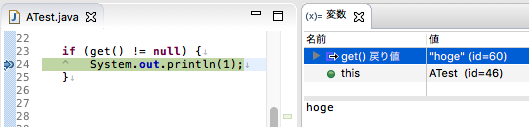
JUnit-Stack-Trace auf der Konsole anzeigen
Sie können den Stack-Trace jetzt auf der Konsole über eine Schaltfläche anzeigen, die der JUnit-Ansicht hinzugefügt wurde. In der Konsole können Sie einen Teil der Stapelverfolgung kopieren oder zu einer Klasse mit einem Hyperlink springen.

Überspringen Sie den Import-Reorganisationsdialog
Wenn Sie zuvor mehrere offene Importe hatten, mussten Sie alle festschreiben, jetzt können Sie sie überspringen. Übersprungene Typen werden nicht zum Import hinzugefügt.
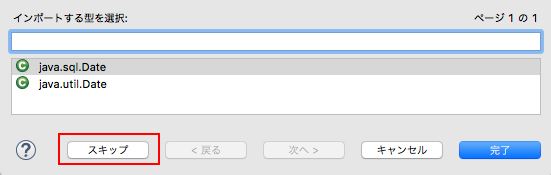
Vererbte Mitgliederanzeige wechselt in kurzer Übersicht
Sie können jetzt die Kurzübersicht mit Strg + O (Befehlstaste + O) im Editor anzeigen. Sie können geerbte Mitglieder jetzt anzeigen oder ausblenden, indem Sie nacheinander auf dieselbe Verknüpfung drücken. Sie können weitere Anzeigeoptionen festlegen, indem Sie den Dialog über den Filter ▼> oben rechts öffnen.

Veraltete Felder und Methoden ausblenden
Sie können jetzt veraltete Mitglieder in jeder Ansicht im Menü ▽ ausblenden. Zielansichten: Gliederung, Schnellgliederung, Mitglieder, Paket-Explorer, Projektexplorer
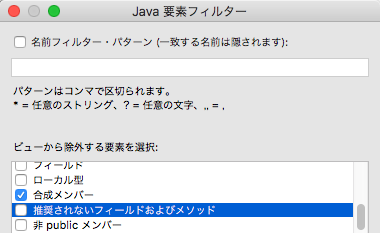
PHP Plug-In PDT 5.0
Integrierte Unterstützung für PHP-HTTP-Server
Der in PHP integrierte Webserver kann jetzt in der Serveransicht gestartet und gestoppt werden. Sie können es zum Testen oder für eine kleine Demo verwenden, ohne Apache usw. zu starten. Wenn XDebug installiert ist, können Sie auch den Debugger verwenden.

Allgemeines
- PHPUnit-Unterstützung
- Reorganisation der Konfigurationsstruktur
- Assistent zum Erstellen neuer Klassen / Schnittstellen
- Getter / Setter-Generierungsassistent
Editor
- Die Standardeinstellungen für den PSR-2-Formatierer
- Neuer Mechanismus zur Organisation der Nutzung
- Unterstützung für das Dialogfeld "Code-Vervollständigung"
- Unterstützt PHP 7-Schlüsselwörter
Debugger
- Unterstützung für die Profilerstellung von Zend Debugger
C / C ++ Plug-In CDT 9.3
Editor
- Unterstützung für automatische C ++ 11-Variablen
- Unterstützt die Navigation von der Klassenvorlagendefinition zur Weiterleitungsdeklaration
- Unterstützt das Öffnen von Deklarationen für Assembly-Dateien
Inhaltshilfe
- Unterstützung bei der Adressvervollständigung
- Verbesserte Inhaltsunterstützung für inaktiven Code
- Dateien ohne Erweiterungen einschließen
- Erweiterte Parametertipps
- Konstruktorabschluss mit Initialisierungssyntax
Konstante
- Einstellung für den Platzierungsstil des const-Schlüsselworts
- Const-Unterstützung während der Codegenerierung
- Richten Sie const in der Datei aus
Codeanalyse / GCC-Schnellkorrektur
- Kein Semikolon
- Falsche Elementbezeichnung (gcc 6 oder höher)
- Ersetzen durch.> Ersetzen Sie * -> durch.
- Unterstützung für -fdiagnostics-parseable-fixits
Parser
- Genaue Kopplungsauflösung
- Veröffentlichung der CDT-Versionsnummer für Funktionstests
- Sprachunterstützung für C ++ 14
Bauen
- Vorgefertigte Aufgabe und paralleles Erstellen
- Beschleunigen Sie die Build-Konsole
- Entfernen Sie .SECONDARY aus dem generierten Makefile
debuggen
- Symbolleistenerweiterung auf der Seite Debugger Console
- Verhaltenseinstellungen, wenn die Quelle nicht gefunden werden kann
Andere
- Verschieben Sie die Startgruppenfunktionalität auf die Plattform
- Arduino-Unterstützung
- Makroreferenz um Definitionen in Suchergebnissen anzeigen
- Verbesserte Einstellungen für das Falten von Kommentaren
Plattform 4.7
Unterdrückung des doppelten Starts der Anwendung
Um einen Doppelstart zu verhindern, wird er bei Ausführung beendet und neu gestartet. Selbst wenn diese Einstellung AUS ist, kann sie aktiviert werden, indem Sie beim Starten die Umschalttaste gedrückt halten.

Startgruppe, die den Start mehrerer Anwendungen steuert
Funktionen, die im CDT enthalten waren, wurden auf die Plattform verschoben und so korrigiert, dass sie intuitiv und einfach zu bedienen sind. Optionen wie die Angabe der Konsolenausgabe mit einem regulären Ausdruck als Fortsetzungsbedingung und die Umleitung, falls sie bereits gestartet wurde, wurden hinzugefügt.

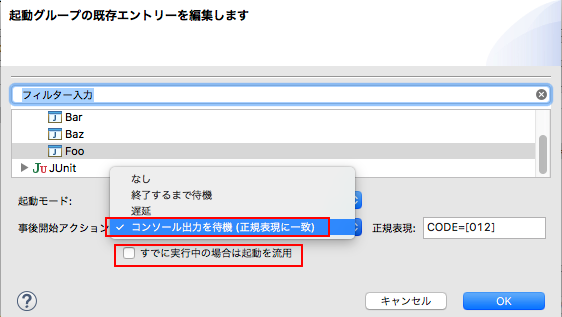
Escape beim Einfügen einer Zeichenfolge ist standardmäßig aktiviert
Escape beim Einfügen von Text in ein Zeichenfolgenliteral ist jetzt standardmäßig aktiviert. Wenn die eingefügte Zeichenfolge doppelte Anführungszeichen enthält, wird sie mit \ maskiert.

Wechseln Sie im Einstellungs- und Vergleichseditor nach links und rechts
- Achtung </ font>: Die Anzeige der synchronisierten Ansicht ändert sich beim Ersetzen geringfügig (Hinzugefügt am 29.07.2017) *
Aufbau

Vergleichseditor

Gilt für alle Dateien mit derselben Erweiterung im Auswahldialog des Editors
Klicken Sie mit der rechten Maustaste auf Datei> Weiter öffnen> In anderem Editor öffnen. Das Auswahldialogfeld enthält jetzt das Kontrollkästchen "Mit allen '* .xxx'-Dateien verwenden", mit dem das Festlegen von Editoren nach Erweiterung vereinfacht wird. .. Die Einstellungen werden im vorhandenen "Allgemein> Editor> Dateizuordnung", "Allgemein> Inhaltstyp" gespeichert.

Verstecken Sie den Arbeitssatz "Andere Projekte"
Sie können mehrere Projekte in Arbeitssätze unterteilen und unter "Arbeitssatz auswählen ..." die Option Einblenden / Ausblenden auswählen. Die Projekte, die nicht im Arbeitssatz gespeichert sind, werden jedoch angezeigt. "Andere Projekte" werden nicht angezeigt. Konnte nicht angezeigt werden. Ab diesem Zeitpunkt wurden weitere Menüs zum Ein- und Ausblenden hinzugefügt.

Flache formularbasierte Benutzeroberfläche
Die formularbasierte Benutzeroberfläche ist jetzt flach. Dies wird durch ein Plugin namens Clean Sheet beeinflusst.
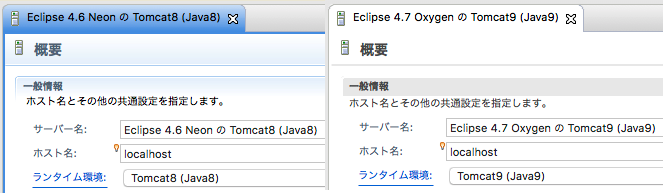
Verbesserte Editorumschaltung
Sie können geöffnete Editoren mit Strg + E (Cmd + E) mit Platzhaltern filtern, um sie auszuwählen. Die Liste kann auch durch Drücken von Strg + E (Cmd + E) oder der Auf- und Ab-Tasten verschoben werden.

Statusleiste ein- / ausblenden
Sie können jetzt die untere Statusleiste ein- / ausblenden. Über den Schnellzugriff können Sie nach "Statusleiste wechseln" suchen.

Andere
- Die OK-Bezeichnung des Dialogfelds wurde in eine Bezeichnung geändert, die die Aktion deutlich anzeigt
- Bilder können jetzt direkt im internen Webbrowser geöffnet werden
- Die Haltepunktansicht kann nach Name und Erstellungszeit sortiert werden
- Der Schnellzugriff kann jetzt durch mehrere durch Leerzeichen getrennte Zeichenfolgen durchsucht werden
- Jetzt können Sie Platzhalter verwenden * und? Im Schnellzugriff
- Vereinfachter Dialog mit Filtereinstellungen für Probleme, Lesezeichen und Aufgabenansichten
- Problem, Details können durch Klicken mit der rechten Maustaste auf die Aufgabenansicht kopiert werden
Recommended Posts